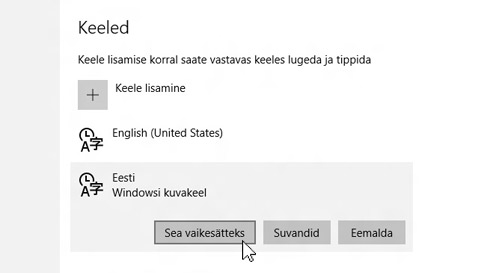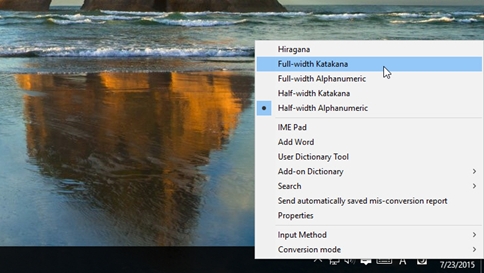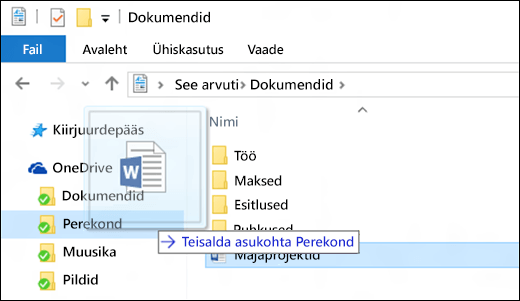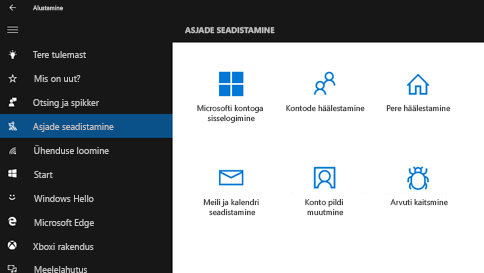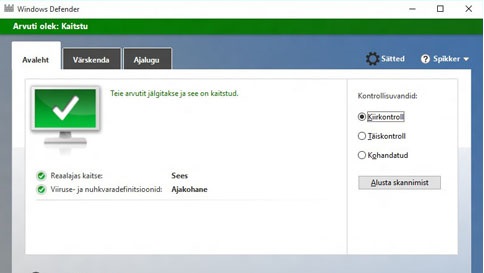Applies to Windows 10
Arvutis peab olema üks neist videokaartidest:
AMD: AMD Radeon seeria HD 7000, HD 7000 M, HD 8000, HD 8000 M, R9 või R7.
NVIDIA: seeria GeForce 600 või uuem versioon, GeForce 800M või uuem versioon, Quadro Kxxx või uuem versioon.
Intel: Intel HD graafikakaart 4000 või uuem versioon, Intel Iris graafikakaart 5100 või uuem versioon.
Loe edasi “millist riistvara on vaja xboxi mänguklippide arvutisse salvestamiseks?”